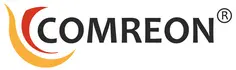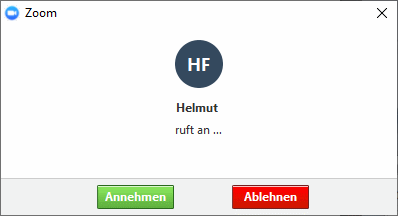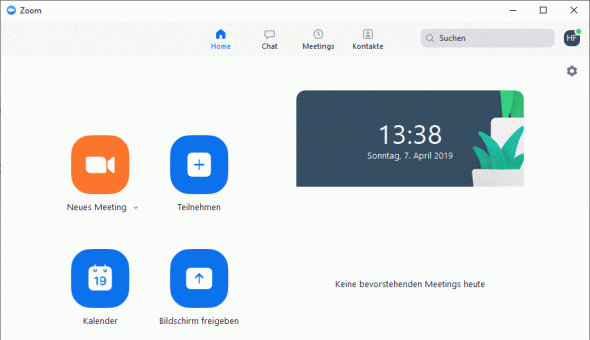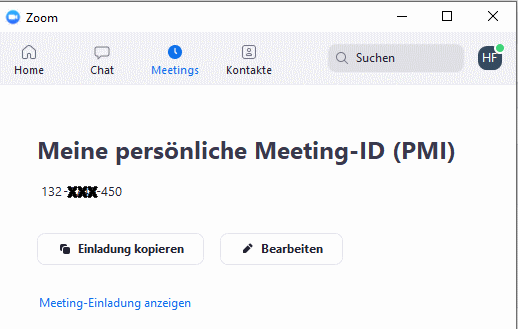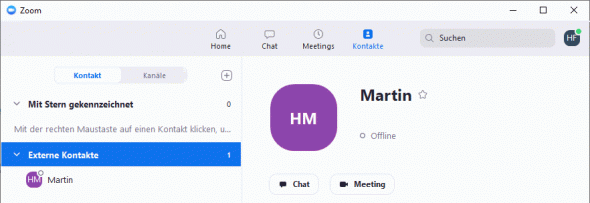[:de]Zoom Rooms Online-Meetings starten
Um Online-Meetings zu starten bestehen mehrere Möglichkeiten.
- Geplante Meetings per Terminplanung im Kalender
- Über Ihr Kontakte Verzeichnis ist die direkte Videokonferenz möglich
- Aus dem Chat Bereich eine Videokonferenz starten
- Per email laden Sie die Teilnehmer zu einem Videokonferenz Termin ein
Der Anrufene kann den Anruf auf seinem Bildschirm Annehmenoder Ablehnen, der ANrufer wird im Fenster angezeigt, hier im Screenshot Beispiel wurde der Name auf nur den Vornamen gekürzt.
Screenshot:
Zoom Rooms anruf annehmen / ablehnen
Im Hauptverzeichnis kann der Benutzer sein eigenes neue Meeting über den Button „Neues Meeting“ starten. Oder über den „Teilnehmen“ Button an einem anderen Meeting teilnehmen.
Screenshot
Die eigene Meeting ID und der Meeting Einladungs Text ist unter „Meetings“ zu finden.
Screenshot
Im Kontakte Verzeichnis kann der Benutzer weitere Kontakte anlegen, und seine Kanäle verwalten. Ist der entsprechende Kontakt online, ist es möglich über den Button „Chat“ und „Meeting“ entweder per Chat oder per Videokonferenz in Verbindung zu treten
Screenshot